En résumé
- Groupe de services : Sur ResaZen, vous pouvez maintenant partager un lien direct vers un groupe de services, au lieu d’un lien qui affichaient tous vos services disponibles à la réservation
- Personnalisation du planning : Choisissez quels champs afficher pour chaque rendez-vous et infos-bulles
Les groupes de services et le lien direct
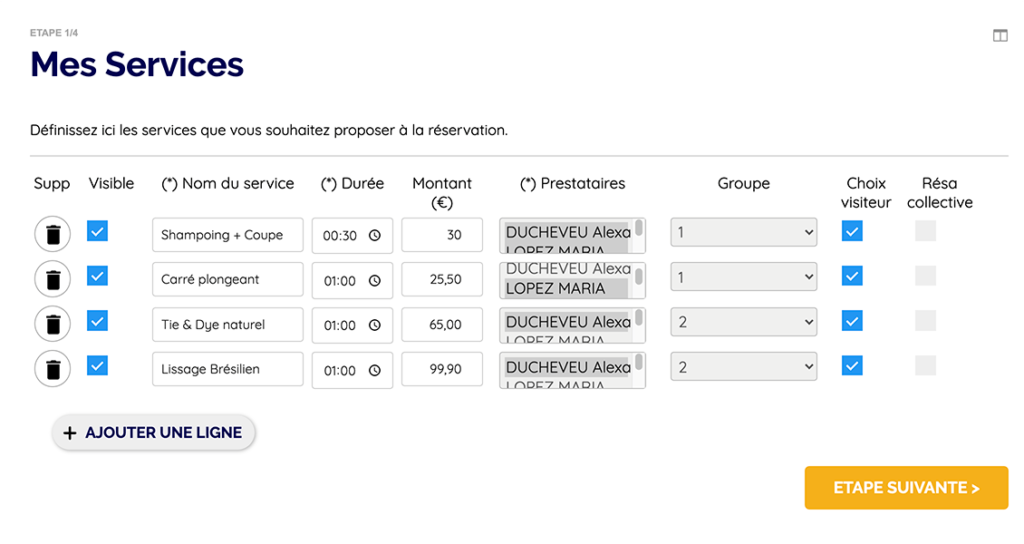
Votre compte ResaZen vous permet déjà de proposer des réservations pour plusieurs de vos services, et le lien de partage permet à tous vos visiteurs de les réserver en ligne en moins d’une minute.
Mais il existe une multitude de cas où vous voulez promouvoir l’un de vos services plutôt qu’un autre, et ne pas forcément laisser le choix de tous vos services :
- Sur une page spécifique de votre site web : vous souhaitez que le visiteur ne réserve que le service dont il est question
- Sur les réseaux sociaux, ou bien à la suite d’une action de communication spécifique.
Pour tous ces cas, vous pouvez désormais utiliser un lien direct de réservation, vers un groupe de services.
Un exemple illustré vos mieux que trop de mots :
Pour personnaliser les liens, c’est simple:
-
- Connectez-vous à votre compte ResaZen, et cliquez sur Réglages
- Attribuez pour chaque service un numéro de groupe, de 1 à 9.
- Cliquez sur Lien Visiteur et Copiez le lien de partage qui s’affiche, qui démarre par
https://www.multi-planning.com/reservation_connexion/?cdr=[Votre_ID] - Ajoutez le numéro du groupe de service concerné à la fin du lien comme dans l’aperçu ci-dessous:
&RESPRE_GROUPE=X apparaît bien (où X est votre numéro de groupe) Personnalisation des Rendez-vous du planning
Désormais, il est possible de choisir quels champs vous souhaitez voir afficher dans votre planning, pour les rendez-vous et l’info-bulle.
Pour y accéder,
- Cliquez sur l’icône
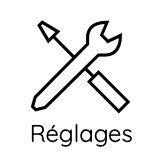 puis
puis
Préférences d’affichage
depuis votre compte Multi-Planning. - Scrollez jusqu’à « Contenu des RDV dans le planning » ou « Info-bulle des RDV dans le planning »
- Cliquez sur Modifier
- Cochez ou décochez les champs souhaités dans la fenêtre qui s’affiche.
Vous pouvez aussi réorganiser l’ordre d’apparition de ces champs par glisser-déposer. Les champs disponibles sont configurables par l’administrateur dans le formulaire de rendez-vous.
formulaire de rendez-vous. - Cliquez sur Enregistrer
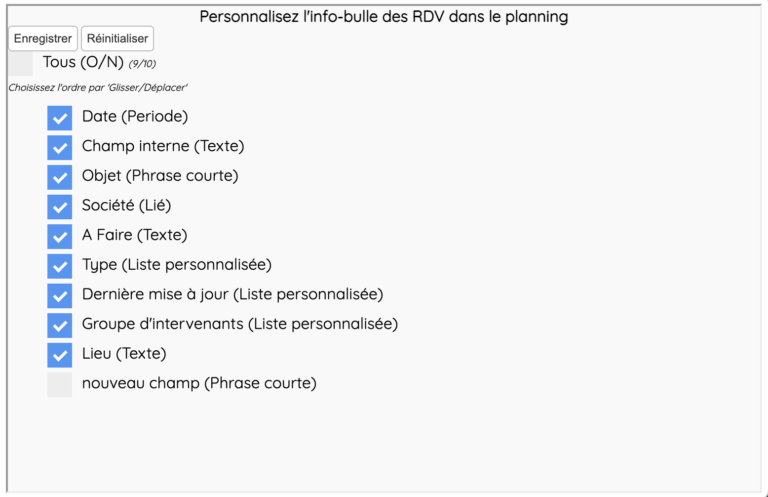
Pas de compte Multi-Planning ?
Créez un compte multi-planning gratuitement et simplifiez le quotidien de vos équipes de travail.

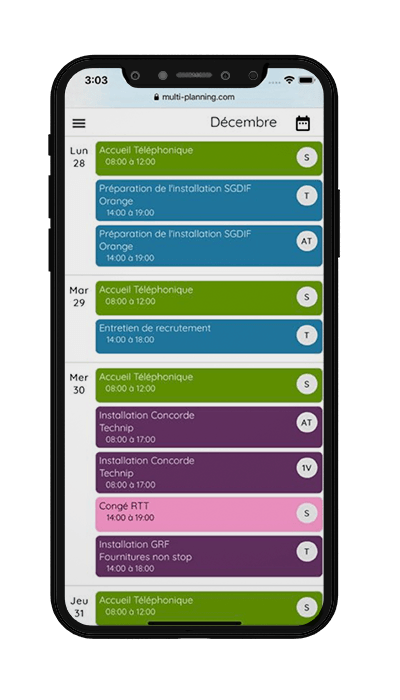
Leave a Reply